作者:乔山办公网日期:
返回目录:excel表格制作
这个操作有点复杂,仔细看演示。
为明细表的B列客户名称制作下拉列表,在B列单元格输入关键字,从客户资料表的A列客户名称中按关键字筛选形成下拉列表的内容,以便于快速选中输入。
首先,把列表数据源也就是客户资料表的A列定义名称:客户名称。并把客户资料表的数据区域创建为列表,使定义的客户名称能自动更新。(详细参考:Excel操作技巧:自动更新的下拉列表)
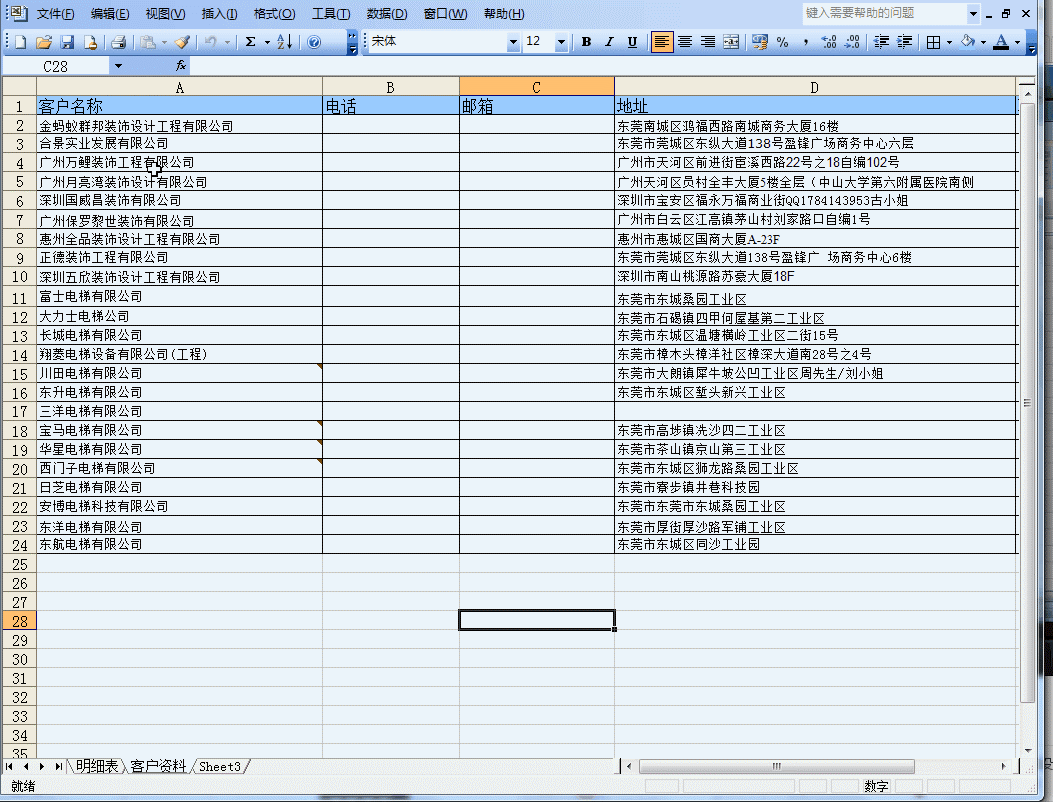
Excel操作技巧-带关键字筛选功能的下拉列表
然后,建立表-客户列表,用来过渡存放关键字筛选出来的数据,也是下拉列表的数据源。
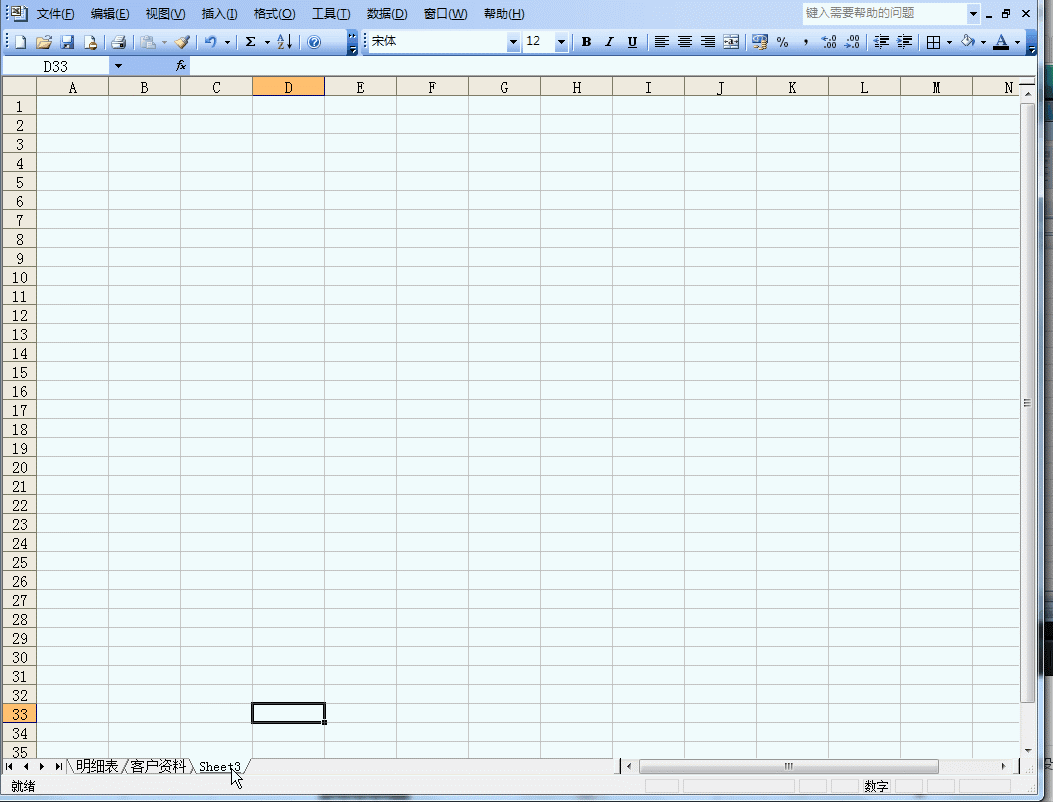
Excel操作技巧-带关键字筛选功能的下拉列表
将客户列表的A列自定义名称,后面下拉列表的序列将引用这个名称:
=OFFSET(客户列表!$A$2,,,COUNTIF(客户名称,"*"&CELL("contents")&"*"))
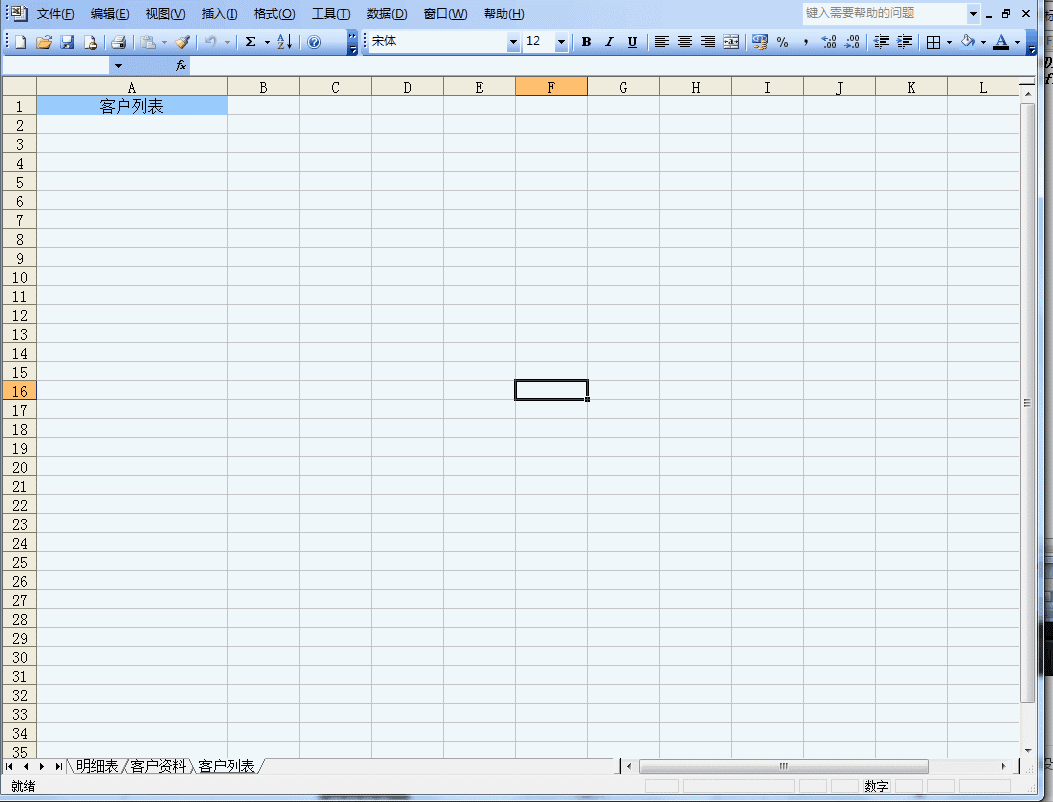
Excel操作技巧-带关键字筛选功能的下拉列表
然后书写筛选公式,操作较复杂,最终公式为:
=INDEX(客户资料!A:A,SMALL(IF(ISNUMBER(FIND(CELL("contents"),客户名称)),ROW(客户名称),4^8),ROW(A1)))&""
公式的作用是按输入的关键字从客户名称中提取数据内容,并填充到客户列表的A列。
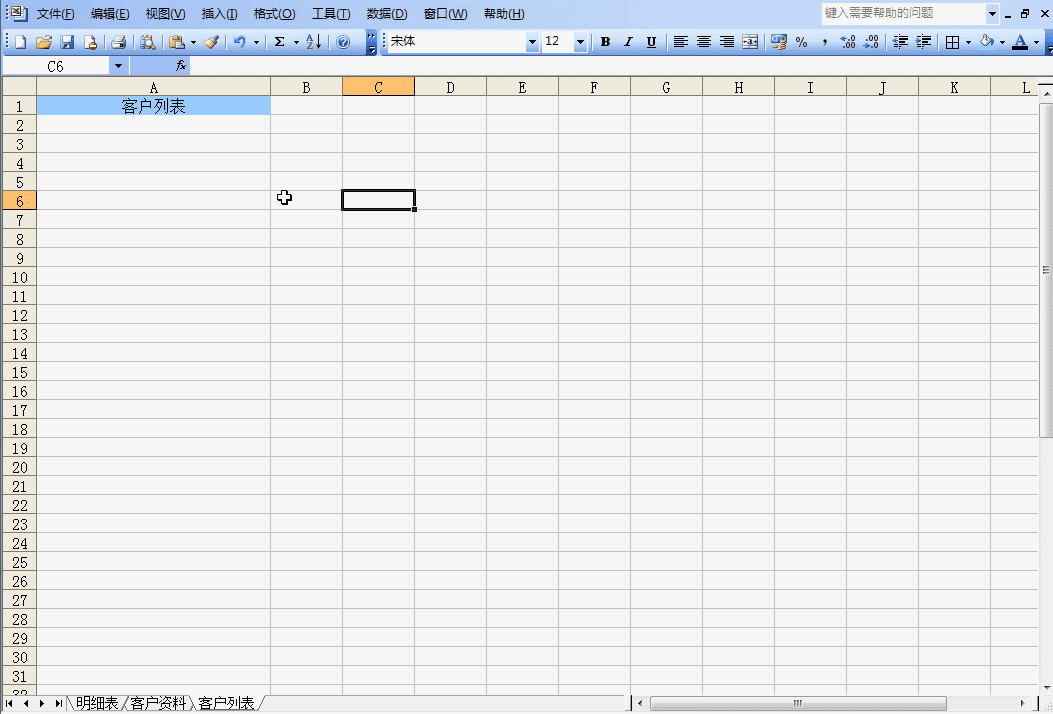

文字表述能力有限,不明白的地方多看几遍演示吧,谢谢支持,喜欢请分享关注!